Lernen Sie Burp Suite auf Kali Linux Teil 1

- 850
- 125
- Aileen Dylus
 Wenn es darum geht, die Sicherheit von Webanwendungen zu testen, haben Sie es schwer, eine Reihe von Tools besser zu finden. Sie können den Webverkehr zusammen mit detaillierten Informationen zu den Anforderungen und Antworten auf und von einem Server abfangen und überwachen.
Wenn es darum geht, die Sicherheit von Webanwendungen zu testen, haben Sie es schwer, eine Reihe von Tools besser zu finden. Sie können den Webverkehr zusammen mit detaillierten Informationen zu den Anforderungen und Antworten auf und von einem Server abfangen und überwachen.
Es gibt viel zu viele Funktionen in der Burp Suite, um sie in nur einem Leitfaden abzudecken, sodass dieser in vier Teile unterteilt wird. In diesem ersten Teil wird die Einrichtung von Burp Suite und die Verwendung als Proxy für Firefox abdeckt. Der zweite wird abdecken, wie Sie Informationen sammeln und den Burp Suite -Proxy verwenden können. Der dritte Teil geht in ein realistisches Testszenario unter Verwendung von Informationen, die über den Burp Suite -Proxy gesammelt wurden. Der vierte Leitfaden wird viele andere Funktionen abdecken, die die Burp Suite zu bieten hat.
In diesem Leitfaden üben Sie die Verwendung von Burp Suite auf einer selbst gehosteten Instanz von WordPress. Wenn Sie Hilfe bei der Einrichtung benötigen, lesen Sie Ihren Debian -Leitfaden.
Die Burp Suite wird standardmäßig auf Kali Linux installiert, sodass Sie sich keine Sorgen um die Installation machen müssen. Tatsächlich ist es eine der Anwendungen in der Favoritenliste auf einer Kali -Live -CD.
Öffnen Sie es und klicken Sie durch die Öffnungsmenüs. Verwenden Sie einfach die Standardeinstellungen. Es gibt eine gewisse Konfigurationstiefe, in die Burp Suite einsteigen kann, aber für diesen Leitfaden oder die grundlegende Verwendung ist dies nicht erforderlich.
Einrichten von Firefox
Die Burp Suite enthält einen Abfangen -Proxy. Um Burp Suite zu verwenden, müssen Sie einen Browser so konfigurieren. Dies ist nicht allzu schwer mit Firefox, dem Standardbrowser auf Kali Linux.
Öffnen Sie Firefox und klicken. Klicken Sie im Menü auf „Einstellungen.Dies öffnet die Registerkarte "Einstellungen" in Firefox. Ganz links von der Registerkarte befindet sich eine weitere Menüauflistung. Klicken Sie auf die letzte Option „Fortgeschrittene.”Oben auf der Registerkarte" Advanced "befindet sich ein neues Menü. Klicken Sie in der Mitte auf die Option "Netzwerk". Klicken Sie im Abschnitt „Netzwerk“ auf die obere Schaltfläche mit der Bezeichnung „Einstellungen…“, die die Proxy -Einstellungen von Firefox öffnet.
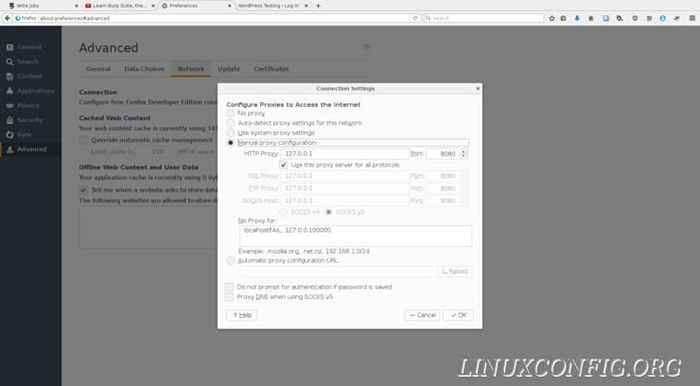
Es gibt eine Reihe von Optionen für Firefox, um Proxies zu bearbeiten. Für diese Anleitung wählen Sie die Optionsschaltfläche „Manuelle Proxy -Konfiguration:“. Dadurch wird eine Reihe von Optionen geöffnet, mit denen Sie die IP -Adresse und die Portnummer Ihres Proxy für jede von einer Reihe von Protokollen manuell eingeben können. Standardmäßig läuft die Burp Suite am Port 8080, Und da Sie dies auf Ihrem eigenen Computer ausführen, geben Sie ein 127.0.0.1 als ip. Ihr Hauptanliegen ist HTTP, aber Sie können das mit gekennzeichnete Kontrollkästchen „diesen Proxy -Server für alle Protokolle verwenden“ überprüfen, wenn Sie sich faul fühlen, wenn Sie sich faul fühlen.
Unterhalb der anderen manuellen Konfigurationsoptionen finden Sie ein Feld, in dem Sie Ausnahmen für den Proxy schreiben können. Firefox fügt beide den Namen hinzu, Lokalhost, sowie die IP, 127.0.0.1, auf dieses Feld. Entweder löschen oder ändern, da Sie den Verkehr zwischen Ihrem Browser und einer lokal gehosteten WordPress -Installation überwachen möchten.
Wenn Firefox konfiguriert ist, können Sie Burp konfigurieren und den Proxy starten.
Konfigurieren des Proxy
Der Stellvertreter sollte standardmäßig konfiguriert werden, aber nehmen Sie ihn nur eine Sekunde, um ihn zu überprüfen. Wenn Sie die Einstellungen in Zukunft ändern möchten, würden Sie dies tun, indem Sie dieselbe Methode folgen.
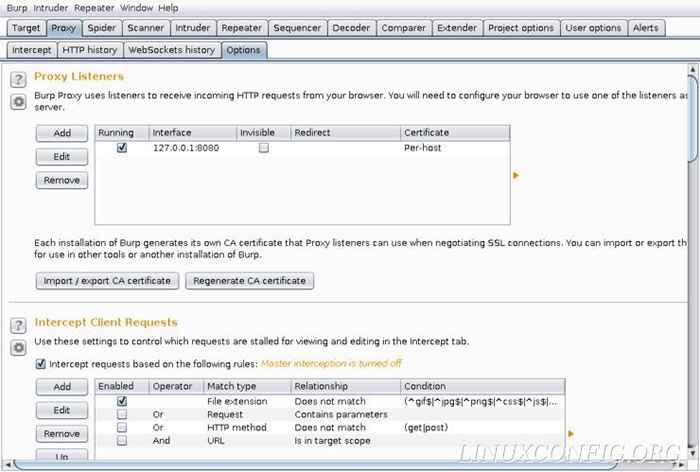
Klicken Sie in Ihrem Burp Suite -Fenster auf "Proxy" oben in der oberen Zeile der Registerkarten, dann auf der unteren Ebene "Optionen". Der obere Abschnitt des Bildschirms sollte "Proxy -Hörer" sagen und eine Box mit dem haben Lokalhost IP und Port 8080. Daneben sollte links ein geprüftes Kontrollkästchen in der Spalte "Running" sein. Wenn Sie das sehen, sind Sie bereit, den Verkehr mit Burp Suite zu erfassen.
Gedanken schließen
Zu diesem Zeitpunkt läuft Burp Suite als Proxy für Firefox und bereit, sie zu verwenden, um Informationen von Firefox in Ihre lokal gehostete WordPress -Installation zu erfassen.
Im nächsten Leitfaden erfassen Sie diese Informationen und lernen, wie man liest und in verwendbare Stücke zerlegt. Die Menge an Informationen, die Burp Suite sammeln kann, ist ziemlich erstaunlich und eröffnet eine Welt mit neuen Möglichkeiten zum Testen Ihrer Webanwendungen.
Verwandte Linux -Tutorials:
- Liste der besten Kali -Linux -Tools für Penetrationstests und…
- Wie man Kali Linux und Windows 10 Dual -Boot -Start hat
- So installieren, deinstallieren und aktualisieren Sie Firefox auf Ubuntu
- So installieren Sie Kali Linux in VMware
- So aktualisieren Sie Firefox unter Linux
- So installieren, deinstallieren und aktualisieren Sie Firefox auf Ubuntu 22.04…
- Dinge zu installieren auf Ubuntu 20.04
- Eine Einführung in Linux -Automatisierung, Tools und Techniken
- Tintenfisch -Proxy -Konfigurations -Tutorial unter Linux
- Kali HTTP Server Setup

